Autortiesību aizsardzība internetā attiecas ne tikai uz grāmatām, mūziku un gleznām, bet arī uz fotogrāfiju. Katrs fotogrāfs, kurš publicē savus attēlus tīklā, saskaras ar fotoattēlu zādzības risku - tīmekļa pārziņi, kā arī parastie interneta lietotāji, lejupielādē fotoattēlus un pēc tam tos ievieto savās vietnēs, izmanto kolāžas, tīmekļa lapu noformēšanai un daudziem citiem mērķiem.
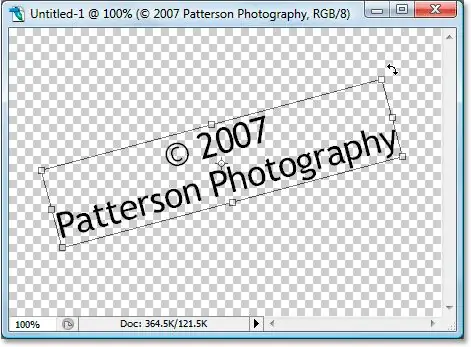
Instrukcijas
1. solis
Lai aizsargātu autortiesības, pirms publicēšanas uz fotogrāfijām ievietojiet autortiesības ūdenszīmes veidā. Ielādējiet Photoshop fotoattēlu, kuru vēlaties publicēt internetā, un pēc tam rīkjoslā atlasiet Horizontal Type Tool.
2. solis
Vēlamajā fotoattēla vietā noklikšķiniet ar peles kreiso taustiņu un atzīmējiet nākamā teksta taisnstūra laukumu. Ievadiet tekstu, piemēram, savas vietnes adresi vai vārdu.
3. solis
Lai rediģētu burtu izskatu, augšējā panelī noklikšķiniet uz pogas Pārslēgt rakstzīmju un rindkopu - atlasiet to un iestatiet vajadzīgo fontu, fonta lielumu un krāsu, kā arī varat izcelt uzrakstu ar kursīvu, pasvītrojumu un citiem formatēšanas rīkiem.
4. solis
Pēc burtu izskata pielāgošanas pielāgojiet fotoattēlu autortiesību atrašanās vietu - vislabāk to pārvietot uz attēla apakšējo stūri. Ja vēlaties, lai autortiesības tiktu novietotas vertikāli, nevis horizontāli, izvēlnē Rediģēt atlasiet sadaļu Pārveidot un noklikšķiniet uz opcijas Pagriezt 90 CCW.
5. solis
Lai pārvietotu tekstu, izmantojiet pārvietošanas rīku. Lai to izsauktu, noklikšķiniet uz tastatūras taustiņa V. Pēc tam noregulējiet parakstu tā, lai tas būtu daļēji caurspīdīgs - pielāgojiet teksta slāņa caurspīdīgumu slāņu paletē. Ūdenszīmei ir pietiekami iestatīt necaurredzamību 50-60%.
6. solis
Lai pēc tam automatizētu autortiesību iestatīšanas procesu vairākiem fotoattēliem, varat izveidot makro vai darbību. Lai to izdarītu, izveidojiet jaunu makro, noklikšķinot uz atbilstošās pogas makro panelī un noklikšķiniet uz ierakstīšanas pogas.
7. solis
Pēc tam atkārtojiet visas iepriekš minētās darbības, lai izveidotu un ievietotu autortiesības, un noklikšķiniet uz Apturēt. Makro tiks ierakstīts, un tagad, lai to piemērotu jebkuram fotoattēlam, jums tas vienkārši jāizvēlas no saraksta un jānospiež atskaņošanas poga.






